Slik avslutter du iPhone Recovery Mode Loop
Generelt hjelper gjenopprettingsmodusen deg med å gjenopprette iPhone fra en dårlig tilstand. I gjenopprettingsmodus gjenoppretter du de fleste gangene hele iOS ved hjelp av iTunes for å få iPhone til å begynne å fungere igjen.
Men noen ganger på grunn av feilkonfigurasjon eller annen uventet ustabilitet, blir iPhone-en din sittende fast i gjenopprettingsmodusløkken. Gjenopprettingsmodusløkken er en tilstand til en iPhone der hver gang du starter telefonen på nytt, starter den alltid på nytt i gjenopprettingsmodus.
Mange ganger er årsaken til at iPhone blir sittende fast i gjenopprettingsmodussløyfen, korrupt iOS. Her vil du lære noen måter å avslutte iPhone Recovery Mode Loop, og gjenopprette data fra iPhone i gjenopprettingsmodus.
- Del 1: Avslutt iPhone fra gjenopprettingsmodussløyfen uten å miste dataene dine
- Del 2: Få iPhone ut av gjenopprettingsmodus ved å bruke iTunes
Del 1: Avslutt iPhone fra gjenopprettingsmodussløyfen uten å miste dataene dine
Dette kan bare oppnås når en effektiv tredjepartsapp brukes. En av de beste applikasjonene som kan hjelpe deg med å få iPhone ut av gjenopprettingsmodusløkken er DrFoneTool – Systemreparasjon (iOS). Wondershare DrFoneTool er også tilgjengelig for Android-enheter, og begge variantene støttes av Windows- og Mac-datamaskiner.

DrFoneTool – Systemreparasjon (iOS)
Avslutt iPhone fra gjenopprettingsmodussløyfen uten tap av data.
- Løs forskjellige iOS-systemproblemer fast i gjenopprettingsmodus, hvit Apple-logo, svart skjerm, looping ved start osv.
- Retter andre iPhone-feil og iTunes-feil, som f.eks iTunes feil 4013, 14 feil, iTunes feil 27,iTunes feil 9 og mer.
- Bare fiks iPhone som sitter fast i gjenopprettingsmodus, ingen tap av data i det hele tatt.
- Arbeid for alle modeller av iPhone, iPad og iPod touch.
- Fullt kompatibel med Windows 10 eller Mac 10.8-10.14, nyeste iOS-versjoner.
Slik avslutter du iPhone Recovery Mode Loop
- Slå på iPhone som sitter fast i gjenopprettingsmodusløkken.
- Bruk iPhones originale datakabel for å koble den til PC-en.
- Hvis iTunes starter automatisk, lukk den og initialiser Wondershare DrFoneTool.
- Vent til DrFoneTool for iOS oppdager din iPhone.
- I hovedvinduet, velg ‘System Repair’.

- Klikk ‘Start’ for å starte prosessen.

- Wondershare DrFoneTool vil oppdage iPhone-modellen din, vennligst bekreft og klikk for å laste ned fastvaren.

- DrFoneTool vil laste ned fastvaren din for å avslutte iPhone Recovery Mode Loop

- Når DrFoneTool fullfører nedlastingsprosessen, vil den fortsette å reparere iPhone og hjelpe til med å avslutte iPhone som sitter fast i gjenopprettingsmodus.


Del 2: Få iPhone ut av gjenopprettingsmodus ved å bruke iTunes
- Bruk iPhones originale datakabel til å koble telefonen som sitter fast i gjenopprettingsmodusløkken til datamaskinen.
- Sørg for at PC-en har den nyeste versjonen av iTunes installert på den.
- Hvis iTunes ikke initialiseres automatisk, starter du det manuelt.
- På ‘iTunes’-boksen klikker du på ‘Gjenopprett’-knappen når du blir bedt om det.
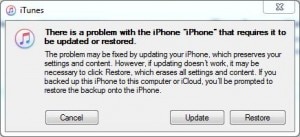
- Vent til iTunes prøver å koble til programvareoppdateringsserveren.
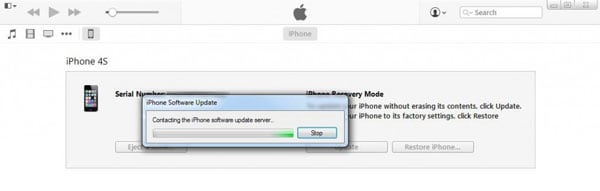
- Når du er ferdig, klikker du på ‘Gjenopprett og oppdater’ i ‘iTunes’-boksen.
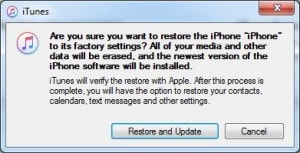
- I det første vinduet til veiviseren for iPhone-programvare, klikker du på Neste nederst til høyre.

- I neste vindu klikker du ‘Godta’ nederst til høyre for å godta vilkårene i avtalen.
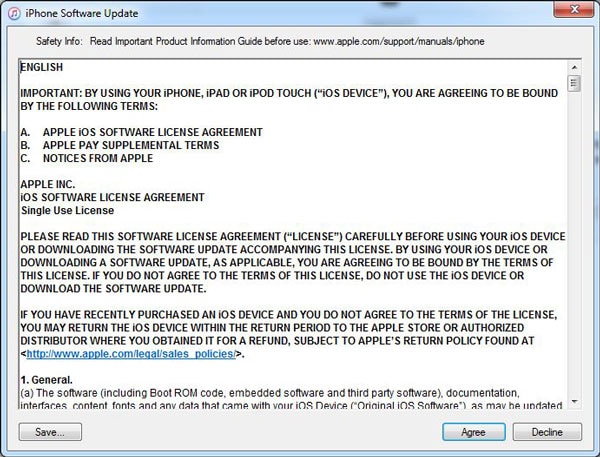
- Vent til iTunes automatisk laster ned og gjenoppretter den nyeste iOS på iPhone og starter den på nytt i normal modus.

Selv om denne prosessen er enkel, sletter den alle eksisterende data fra iPhone. Etter at iPhone har startet på nytt i normal modus, må du stole på en allerede eksisterende iTunes-sikkerhetskopifil for å gjenopprette de gamle dataene dine. Hvis det ikke er noen iTunes-sikkerhetskopifil tilgjengelig, er du uheldig, og alle dataene dine er borte for alltid og for alltid.
Gjenopprettingsmodus VS DFU Mode
Recovery Mode er en tilstand av en iPhone der maskinvaren til telefonen kommuniserer med oppstartslasteren og iOS. Når iPhone er i gjenopprettingsmodus, vises en iTunes-logo på skjermen, og iTunes lar deg oppdatere iOS når den er koblet til datamaskinen.
DFU Mode – Når iPhone er i Device Firmware Upgrade (DFU)-modus, initialiseres ikke bootloader og iOS, og bare maskinvaren på iPhone kommuniserer med iTunes når den er koblet til PC-en. Dette lar deg oppgradere eller nedgradere fastvaren til iPhone uavhengig ved hjelp av iTunes. Den største forskjellen mellom gjenopprettingsmodus og DFU-modus er at sistnevnte ikke viser noe på mobilskjermen, men telefonen blir oppdaget av iTunes.
konklusjonen
Å gå ut av gjenopprettingsmodusløkken kan være ekstremt enkelt når du bruker Wondershare DrFoneTool. På den annen side kan iTunes også gjøre ting enkelt, men på bekostning av dataene dine som kan gå tapt under prosessen.
Siste artikler

